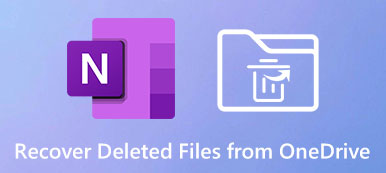Dropbox her türlü dosya için iyi bir bulut depolama alanıdır. Ancak Dropbox'taki bazı yedekleri yanlışlıkla sildiğinizde ve orijinal dosyalar da kaybolduğunda, Dropbox'ta silinen dosyaları nasıl kurtarabilirsiniz? Dosyalarınızın nasıl kaybolduğuna bağlı olarak, kurtarmanın zorluğu Dropbox silinen dosyalar Ayrıca değişir. Belki dosyalarınız birkaç ay boyunca kaybolur. Onları geri alma şansınız hala var mı? Kalıcı olarak silinmiş olsalar bile Dropbox'tan silinen dosyaları nasıl kurtaracağınızı öğrenmek için okumaya devam edebilirsiniz.
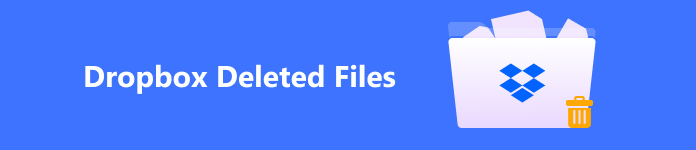
- Bölüm 1: Dropbox Çöp Kutusundan Silinen Dosyaları Kurtarabilir mi?
- Bölüm 2: Dropbox'tan Silinen Dosyaları 30 Gün Sonra Kolayca Kurtarın
- Bölüm 3: Programdan Silinen Dropbox Klasörlerini Kurtarmanın 2 Yolu
- Bölüm 4: Dropbox'ta Silinen Dosyaların SSS'leri
Bölüm 1: Dropbox Çöp Kutusundan Silinen Dosyaları Kurtarabilir mi?
Dropbox, yakın zamanda silinmişse silinen dosyaları kolayca kurtarabilir. Bunu yapmak çok kolaydır çünkü Dropbox yakın zamanda silinen dosyaları depolamanıza yardımcı olan bir geri dönüşüm kutusu özelliği sunar. Silinen dosyalarınızı Dropbox'tan kurtarmak için yalnızca bu özelliğe gitmeniz gerekir.
1. Adım Dropbox'ı açın ve hesabınıza giriş yapın. Ardından, Silinen Dosyalar panelin sol tarafındaki düğmesine basın.
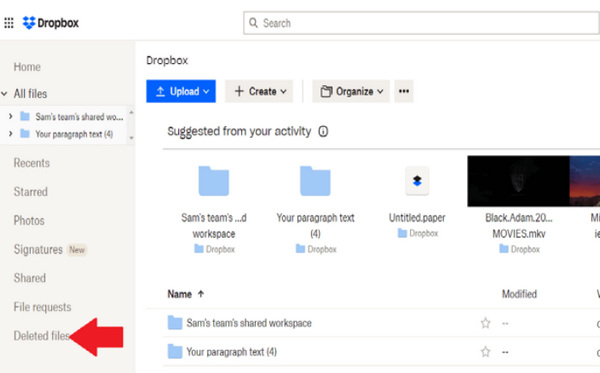
2. Adım Dropbox'ın silinen tüm dosyalarını 30 gün içinde görüntüleyebilirsiniz. Lütfen istediğiniz dosyaları seçin ve tıklayın Restore Ekranın sağ tarafındaki düğmeye tıklayın. Bu dosyalar bulundukları yere geri gönderilecek.
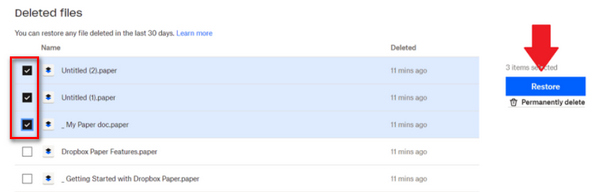
The Silinen Dosyalar klasörü dosyaları yalnızca 30 gün boyunca tutmanıza yardımcı olabilir. Mac'inizden Dropbox'ı kaldırın veya Windows'ta dosyalarınızı saklayacaktır.
Bölüm 2: Dropbox'tan Silinen Dosyaları 30 Gün Sonra Kolayca Kurtarın
Ya Dropbox'ın silinen dosyaları Silinen Dosyalar klasöründen kaybolursa? Daha da kötüsü, bilgisayarınızdaki veya telefonunuzdaki orijinal dosyalar da kaybolabilir. Bu durumda başvurabileceğiniz en kolay yol şudur: Apeaksoft Veri Kurtarma. Bu güçlü program, Dropbox'taki silinen dosyaları, diskinizden veya bulut depolama alanınızdan kalıcı olarak silinmiş olsalar bile bulabilir. Etkileyici olan şey, Dropbox'ın silinen dosyalarını tespit edip kurtarmanızın yalnızca birkaç dakika sürmesidir.
Ya kaybolan dosyalarınız cep telefonunuzdan yedeklenmişse? Endişelenmeyin; bu program, yalnızca bir USB kablosuyla telefonunuzdaki silinmiş Dropbox dosyalarını bile kurtarabilir.

4,000,000 + Yüklemeler
Silinen Dropbox dosyalarını hızla kurtarmak için belirli dosya türlerini algılar.
Dropbox'ta silinen dosyaları ilgili gruplara göre sınıflandırın.
Dropbox'tan kaybolan dosyaları seçebilmek için kırmızı renkle işaretleyin.
Silinen dosyalarınızı bulmak için dosyaları ve tarihleri önizleyin.
1. Adım İndiriniz Apeaksoft Veri Kurtarma ve başlatın. Telefonunuzdaki kaybolan dosyaları geri almak istiyorsanız, lütfen telefonunuzu bilgisayarınıza bağlayın. İstediğiniz dosya türlerini (görüntüler veya belgeler) ve Dropbox dosyalarınızın kaybolduğu diski seçin. Diskteki Dropbox silinmiş dosyalarını algılamak için Tara düğmesine tıklayın.
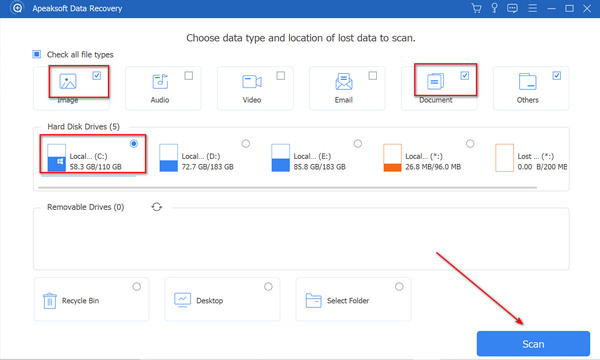
2. Adım Kayıp dosyaları kırmızıyla önizleyerek Dropbox'tan silinen dosyaları seçebilirsiniz. Panelin sol tarafında listelenen dosya türleri dosyalarınızı hızlı bir şekilde seçmenize yardımcı olur. Ardından hepsini geri yüklemek için Kurtar düğmesine tıklayın.
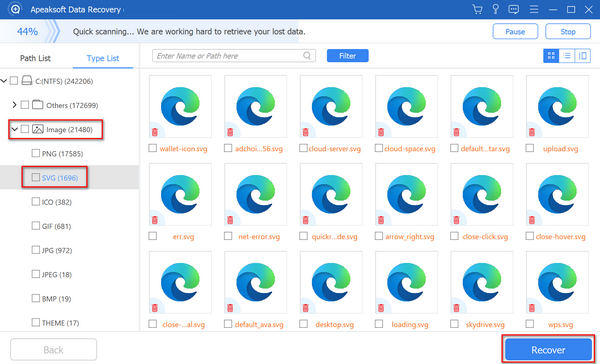
Bölüm 3: Programdan Silinen Dropbox Klasörlerini Kurtarmanın 2 Yolu
Dropbox ayrıca Dropbox'ta silinen dosyaları veya klasörleri 2 günden uzun süre boyunca kurtarmanıza yardımcı olacak 30 gelişmiş özellik sunar. Ancak, sizin gibi bir Excel dosyasını kurtar AutoSave özelliğiyle birlikte gelişmiş özelliklerin de bazı ön koşulları vardır. Ayrıca, Dropbox'tan silinen dosyaları bunlarla kurtarmak kolay değildir.
1. Dropbox Rewind ile Silinen Dropbox Klasörlerini Kurtarın
1. Adım Dropbox hesabınıza giriş yapın ve Daha Fazla Panelin üst tarafındaki düğmeye tıklayın. Ardından, seçin Bu klasörü geri sar.
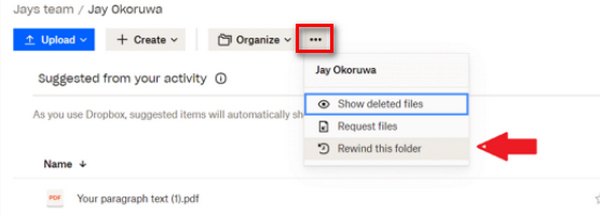
2. Adım Silinen dosyaları Dropbox'tan kurtarmak için, Geri sarmayı deneyin panelin sağ tarafındaki düğmeye tıklayın. Ardından, dosyalarınızın kaybolacağı günden önceki günü seçmelisiniz. Ardından, Devam et düğmesine basın.
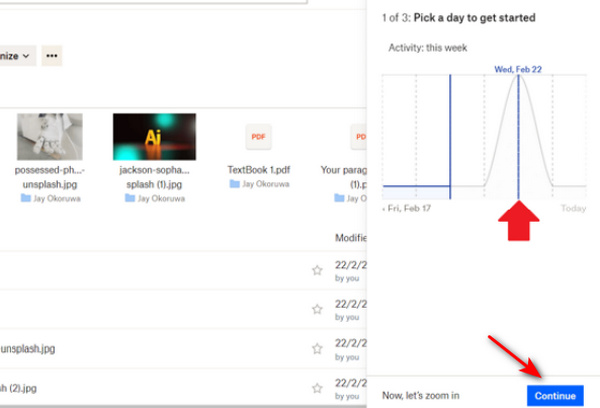
3. Adım Göreceksin İnce ayar sağ taraftaki liste, bu klasörde yaptığınız tüm değişiklikleri tutar. Bir değişikliği seçip geri alarak Dropbox'tan silinen dosyaları kurtarabilirsiniz. Değişikliği geri almak için yalnızca Devam et ve Geri sarma düğmeleri.
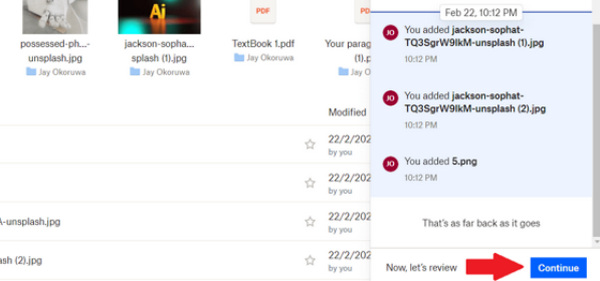
2. Dropbox'tan Silinen Dosyaları Kurtarmak İçin Geliştiriciyle İletişime Geçin
Dropbox, yardım için geliştiriciyle iletişime geçerseniz cihazlarınızdaki silinmiş dosyaları kurtarabilir. Bu, Dropbox'ın iyi kullanıcı desteği sunduğu anlamına gelir. Ancak, Dropbox ekibinin isteğinizi işlemesini beklemeniz gerekir. Lütfen şuraya gidin: Dropbox Desteği Dropbox'tan yardım istemek için sayfa. Dropbox'tan silinen dosyalarınızı kurtarmak için canlı sohbet veya e-posta yoluyla Dropbox ile iletişime geçebilirsiniz.
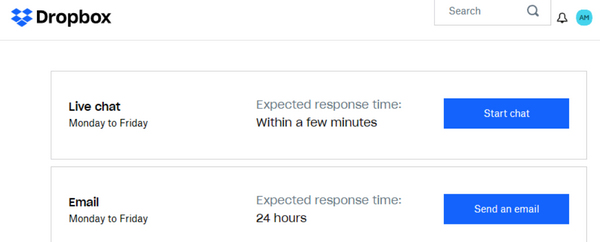
Bölüm 4: Dropbox'ta Silinen Dosyaların SSS'leri
Dropbox'tan 30 gün sonra dosyaları nasıl kurtarabilirim?
Dropbox'ın pro sürümüne sahipseniz, silinen dosyaları 180 gün boyunca kaydetmenize yardımcı olur. Ancak para ödemek istemiyorsanız, şuna yönelebilirsiniz: Apeaksoft Veri Kurtarma Yardım için.
Rewind, Dropbox'taki bir klasörün tamamını kurtarabilir mi?
Evet, yapabilirsiniz. Bulut depolama alanınızdan silinen bir Dropbox klasörünü şu şekilde kurtarabilirsiniz: İnce ayar Liste. Klasörünüzün önceki durumuna dönmesi için yalnızca değişiklikleri geri almanız gerekir.
Dropbox'ın önceki sürümlerinde silinen dosyaları kurtarmak mümkün mü?
Hayır, yapamaz. Dropbox bir dosyanın önceki sürümlerini sunabilir, ancak dosya kaybolduğunda Dropbox önceki sürümlerini sunamaz. Bu nedenle, Dropbox'tan silinen dosyaları bununla kurtaramazsınız.
Sonuç
Bu makale şunu gösteriyor Dropbox'tan silinen dosyalar nasıl kurtarılır 4 şekilde. Dropbox'ın silme işleminden sonra dosyalarınızı bir süre daha saklayabilmesi güzel. Ancak, süre sona erdiğinde, silinen dosyaları Dropbox'tan kurtarmak karmaşık olacaktır. Neyse ki, Apeaksoft Veri Kurtarma Dropbox dosyalarınız kalıcı olarak kaybolduğunda orijinal dosyaları kurtarmanın iyi bir yoludur. Dosyalarınızın yanlışlıkla silinmesiyle uğraşmazsınız.